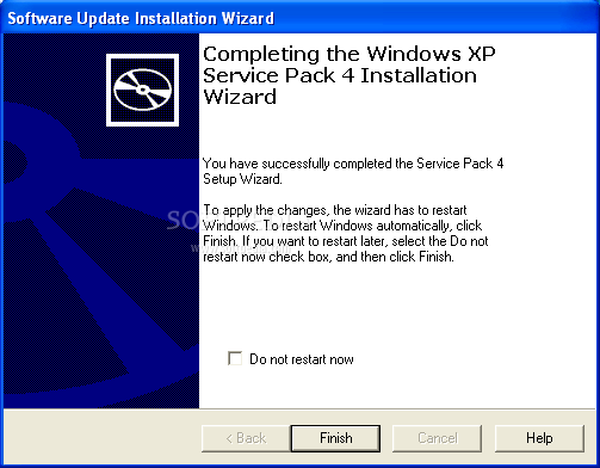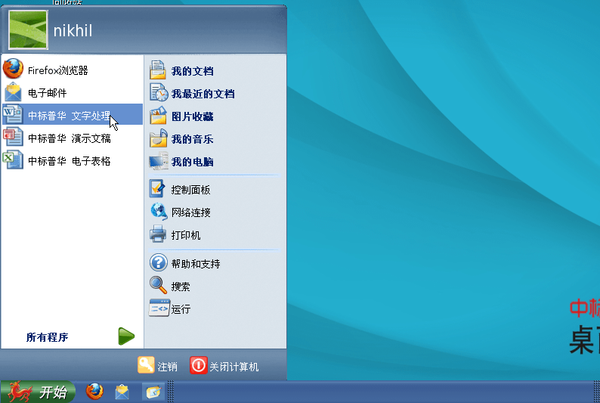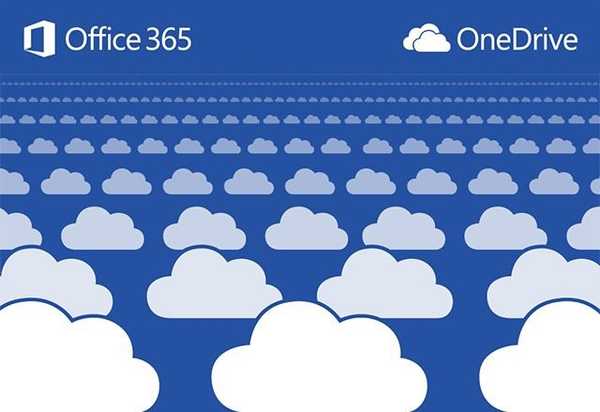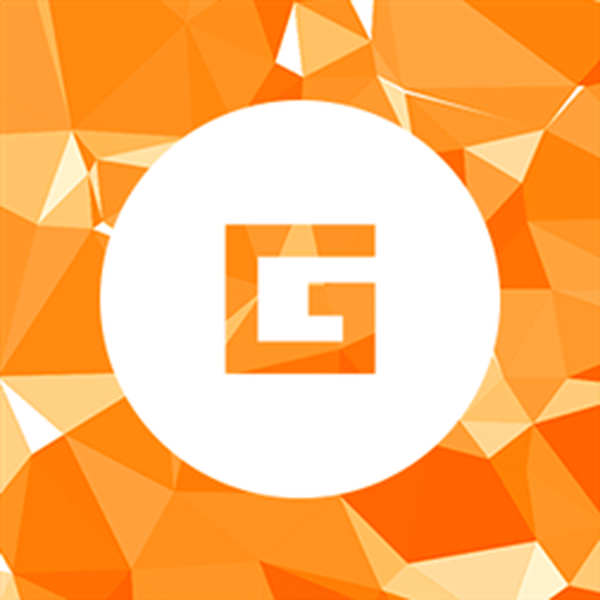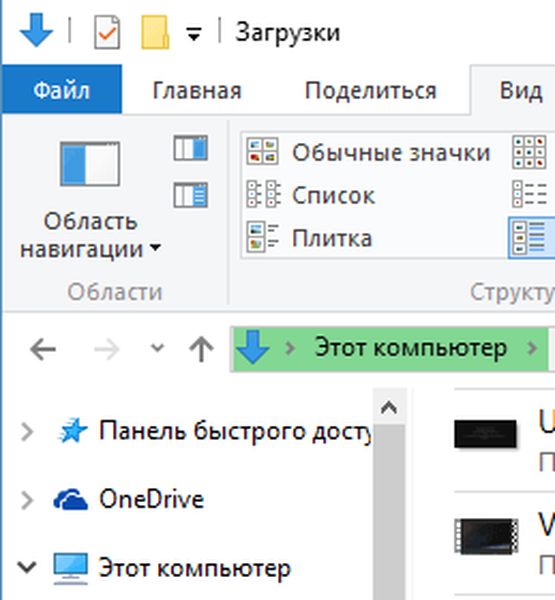
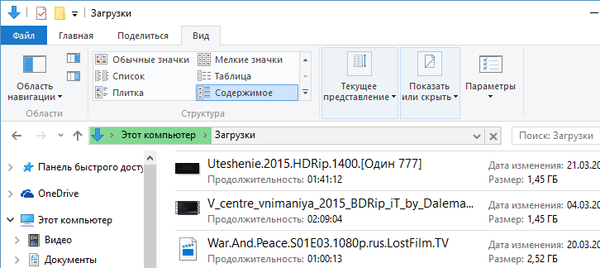
Нова верзија Виндовса - нови и "занимљиви" проблеми које треба решити. Као шалу, сваки корисник популарног Мицрософтовог оперативног система зна да има навику да показује "своје мишљење" о многим питањима, чије последице су често потпуно изгубљене.
Данас ћемо се фокусирати на један такав проблем који се може наћи у процесу коришћења Виндовс-а - необјашњиво споро учитавање неких мапа. Вјероватно сте се и ви сусрели са овим проблемом - чак и на супер брзим, модерним рачунарима, одређени директоријуми могу се без тешкоћа учитати споро без икаквог разлога. Покушајмо да откријемо шта узрокује проблем и како да га решимо..
Зашто се мапе учитавају тако споро
Као што је то често случај са Виндовсом, јучерашња "иновација" је узрок данашњих проблема. Опет, шале на страну - детаљна анализа чудног феномена спорог учитавања одређених мапа води нас до једне од функција Виндовс Екплорера, која датира још из времена Виндовс Висте. Нарочито ова функција омогућава вам да кажете оперативном систему тачан тип датотека сачуваних у одговарајућим мапама. Будући да је свестан врсте података који се чувају у мапи, оперативни систем може оптимизирати приказ тих датотека. На пример, ако је ово музички директориј и одабран је приказ "Садржај", тада ће Виндовс према заданим поставкама приказати датотеке са њиховим пуним именима, као и ступце који показују албум, жанр, величину и трајање песама.
Оперативни систем аутоматски примењује оптимизацију на одређене мапе, чак и ако му нисте дали јасна упутства - на пример, системске библиотеке „Музика“, „Видео“, „Документи“ итд. Паралелно са тим, свака верзија Виндовс-а која започиње са Вистом има функцију која се назива Аутоматско откривање врсте фолдера, а која је подразумевано омогућена. Скенира фасцикле на диску рачунара и активира ове оптимизације датотека на основу података сачуваних у њима..

Нажалост, алгоритам који користи ову функцију није савршен, па Виндовс није увек у могућности да правилно одреди врсту садржаја у мапи. Ако је откривање аутоматске врсте фолдера погрешно, резултат ће, најблаже речено, бити неугодан - сваки пут када отворите одговарајућу фасциклу, Виндовс ће скенирати све датотеке у њој и покушати их приказати у складу с тим.
Претпоставимо да је оперативни систем одлучио да се дигиталне слике чувају у одређеном директорију, мада је то само делимично тачно или уопште није тачно. Као резултат, сваки пут када отворите ову фасциклу, Виндовс ће покренути прилично дуг и веома интензиван процес ажурирања сличица за сваку датотеку у њој. Чак и на модерном рачунару са брзим процесором, ово може трајати до 10-15 секунди, а ако у паковању има пуно датотека, више од једног минута. На старијим машинама одлагање може бити много дуже, све док се Виндовс Екплорер у потпуности не заустави.
Једна од најчешћих „жртава“ функције аутоматског откривања фолдера је системска мапа „Довнлоадс“ која се на неким системима из неког чудног разлога аутоматски пребацује у режим „слике“. По правилу, ова мапа може да садржи широк избор датотека, и управо из тог разлога њено преузимање може вечно да траје - без обзира на брзину рачунара.
Срећом, постоји брз и једноставан начин да се Виндовс извуче из ове лоше навике и да се једном заувијек заустави досадна скенирања..
Како променити оптимизацију мапе
Први корак ка решавању проблема је тачно одредити који се директоријуми споро учитавају. У већини случајева, Аутоматско откривање врста мапа ради задовољавајуће, тако да вероватно неће бити пуно таквих мапа - не више од две или три.
Затим десном типком миша кликнемо на одговарајућу фасциклу и изаберемо "Својства".

Отварамо одељак „Подешавања“, а у њему - падајући мени „Оптимизујте ову фасциклу“. Мени ће садржати 5 опција које можете изабрати: „Заједнички елементи“, „Документи“, „Слике“, „Музика“ и „Видео“.

Да бисте се решили кашњења скенирања, изаберите „Уобичајени елементи“. Ако мапа има подмапе, такође провјеравамо опцију „Примјени исти предложак на све подмапе“. Кликните на "Примени" и "У реду".

Ово би требало да реши проблем и уштеди вас непријатног чекања приликом отварања мапа.
На основу ХовТоГеек
Добар дан!